Hier nun die Fortsetzung des Tutorials Zend Framework mit XAMPP und vhosts unter Windows.
Einrichten des Zend Frameworks
Das Zend Framework soll natürlich gleich in den neuen Projektordner genutzt werden und über die neue ‚Domain‘ aufrufbar sein. Also machen wir gleich weiter. Erstmal entpackt ihr das Minimal-Package des Zend Frameworks in ein von Euch gewünschtes Verzeichnis. Darin liegen nun die beiden Unterordner bin und library. Ich habe bei mir dafür kurzerhand C:\Program Files\Zend Framework genutzt. Damit das Zend-Tool von überall aus nutzbar ist, solltet ihr den Pfade des bin-Ordners und den Pfad zum php-Ordner in eurem XAMPP-Verzeichnis in die Umgebungsvariable Path eintragen. Unter Windows 7 findet ihr in der Systemsteuerung unter System und Sicherheit – System – Erweiterte Systemeinstellungen den Reiter Erweitert, bei dem es den Button Umgebungsvariablen… gibt. Falls es die Variable Path im oberen Teil noch nicht existiert, erstellt diese und tragt die Pfade der zwei Ordner ein. Existiert die Variable bereits, hängt ihr eure Ordnerpfade an die bereits vorhandenen an. Achtet dabei darauf, dass verschiedene Pfade mit Semikolon getrennt werden müssen. Ich habe an dieser Stelle folgendes eingetragen:
C:\Program Files\Zend Framework\bin;C:\xampp\php
Der erste ist klar, damit das Zend Tool funktioniert und der zweite Pfad, damit das Zend-Tool, welches auch nur ein PHP-Script ist, auf PHP zugreifen kann. Jetzt den Rechner neustarten, damit Windows die neuen Pfade auch nutzt. Ab diesen Punkt isst das Zend-Tool einsatzbereit und in der Konsole beziehungsweise in der Kommandozeile über all per zf aufrufbar.
Die erste Zend Framework-Application
Diese erstellen wir gleich mal. Geht dazu in der Konsole oder Kommandozeile in den übergeordneten Pfad eures Projektes. Das ist in meinem Beispiel D:\Server. An dieser Stelle gebt ihr zf create project NameDesOrdners ein. Ich habe zf create project zf eingegeben, da mein vhost auf den Ordner D:\Server\zf zeigt. Darin werden nun die minimalen Strukturen für die Nutzung des Zend Frameworks erstellt. Unter anderem auch die XML-Dateien, die Zend Studio nutzt.
Ihr solltet nun eine ähnliche Struktur haben wie ich:
D:
|-Server
|-zf
|-application
|-configs
|-controllers
|-models
|-views
Bootstrap.php
|-docs
|-library
|-public
.htaccess
index.php
|-tests
.zfproject.xml
Der letzte Schritt vorm Ausprobieren ist nun noch die Library des Frameworks einzubinden. Dazu kopiert ihr den kompletten library-Ordner aus eurem Zend-Ordner (bei mir C:\Program Files\Zend Framework\library) in den durch das Zend-Tool erstellten library-Ordner in eurem Project-Ordner. Das ganze sieht dann in etwa so aus:
D:
|-Server
|-zf
|-application
Bootstrap.php
|-docs
|-library
|-Zend
|-Acl
...
|-XmlRpc
Acl.php
...
View.php
|-public
.htaccess
index.php
|-tests
.zfproject.xml
Damit sind wir schon am Ende dieses kleinen Tutorials. Ihr könnt eure neu angelegte Domain des vhost aufrufen und in eurem Browser wird die Startseite eine Zend-Framework-Projektes angezeigt. Das ganze sollte dann etwa so aussehen:
Beim weiteren Arbeiten mit XAMPP unter Windows und dem Zend Framework wünsche ich euch noch viel Spass.

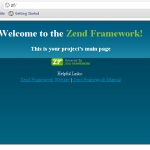
Schreibe einen Kommentar